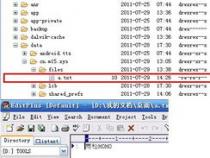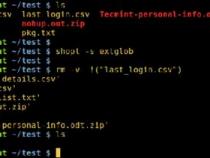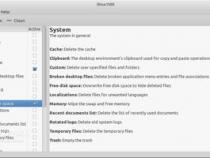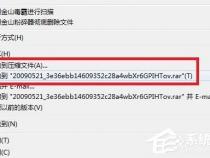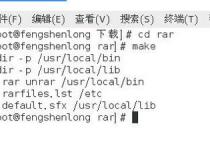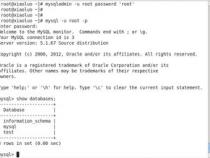如何在Power Query中提取数据——数值篇
发布时间:2025-05-14 04:15:49 发布人:远客网络
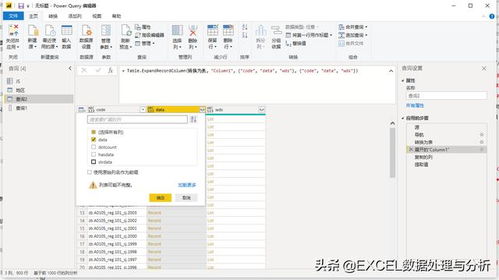
一、如何在Power Query中提取数据——数值篇
我们了解到在Power Query中提取数据会因为数据格式不同而提取的方法不同。
前我们讲了数据提取的文本篇,这次我们来看下数值格式的数据如何进行提取。
数值的提取主要是进位的问题。在Power Query中对于进位有着比Excel更多的选择。
1.向下舍去(类似Excel中的Rounddown)
Number.RoundDown(number as nullable number, optional digits as nullable number) as nullable number
第1个参数是需要进行操作的数值,第2个参数是进位到哪里。
Number.RoundDown(123.123,1)=123.1
Number.RoundDown(123.123,-1)=120
Number.RoundDown(123.123,-3)=0
Number.RoundDown(-123.123,1)=-123.2
Number.RoundDown(-123.123,-3)=-1000
注意:第2参数代表小数的位数,如果是负数则是小数点的前方,如果是正数则是小数点的后方,0则为去掉小数点。同时我们需要注意如果是负数,向下舍去的意义实际上是舍入到小的值。
2.向上进位(类似Excel中的Roundup)
Number.RoundUp(number as nullable number, optional digits as nullable number) as nullable number
Number.RoundUp(123.123,1)=123.2
Number.RoundUp(123.123,-1)=130
Number.RoundUp(123.123,-3)=1000
Number.RoundUp(-123.123,1)=-123.1
Number.RoundUp(-123.123,-3)=0
注意:和Number.RoundDown的区别,在于进位,所以始终是会往大的数值靠。
3.向0进位(这个在Excel中目前没有对应函数)
Number.RoundTowardZero(number as nullable number, optional digits as nullable number) as nullable number
向0进位是什么意思呢?正数往下舍入,负数往上舍入
Number.RoundTowardZero(123.123,1)=123.1
Number.RoundTowardZero(-123.123,1)=-123.1
Number.RoundTowardZero(123.123,-3)=0
Number.RoundTowardZero(-123.123,-3)=0
Number.RoundAwayFromZero(number as nullable number, optional digits as nullable number) as nullable number
远离0进位是什么意思呢?正数往上舍入,负数往下舍入
Number.RoundAwayFromZero(123.123,1)=123.2
Number.RoundAwayFromZero(-123.123,1)=-123.2
Number.RoundAwayFromZero(123.123,-3)=1000
Number.RoundAwayFromZero(-123.123,-3)=-1000
4.四舍五入(类似Excel的Round,但有些许区别)
Number.Round(number as nullable number, optional digits as nullable number, optional roundingMode as nullable RoundingMode.Type) as nullable number
此函数比Excel里面多一个参数,一共有3个参数,第三个参数是针对如果碰到数字5如何进行处理,0代表向上进位,1代表向下舍去。默认参数是为1,所以如果要实现真正意义上的四舍五入则需要添加第三参数,正数为0,负数为1
Number.Round(123.125,2,1)=123.12
Number.Round(123.125,2,0)=123.13
Number.Round(-123.125,2,1)=-123.13
Number.Round(-123.125,2,0)=-123.12
二、如何使用excel的power query功能
如何使用Excel的Power Query功能
1.打开Excel,点击“数据”选项卡中的“获取数据”或“Power Query”选项,进入Power Query界面。
2.选择数据源,可以是文件、数据库、Web等。
3.导入数据后,进行数据处理和转换。
Power Query是Excel中一项非常实用的数据获取与转换功能,能够方便地实现从各种数据源中获取数据并对其进行处理转换。以下是其详细的使用步骤:
打开Excel后,点击菜单栏中的“数据”选项卡,在其中找到“获取数据”或“Power Query”选项,点击进入Power Query界面。
在Power Query界面中,可以选择需要的数据源。Excel支持多种数据源,如文件、数据库、Web等。选择相应的数据源后,点击“连接”进入下一步。
成功连接数据源后,Power Query会自动导入数据。在此界面,可以对数据进行预览、筛选、排序、合并等操作。还可以通过Power Query的M语言进行更高级的数据处理和转换。
完成数据的处理和转换后,点击“关闭并加载”或“加载到”按钮,将数据加载到Excel工作表中。此后,就可以像在普通Excel表格中一样使用这些数据。
使用Power Query时,需要注意数据的来源和格式,确保数据的准确性和可靠性。同时,对于复杂的数据处理需求,需要熟悉M语言的使用。此外,定期更新Power Query组件以确保功能的正常使用也是非常重要的。
以上就是关于如何使用Excel的Power Query功能的基本介绍和详细解释。
三、power query各种错误提示以及解决方案归纳
1、提示:无法将运算符+应用于类型 Number和 Text。
2、提示:DataSource.NotFound: File or Folder:找不到文件夹“D:\文件夹\*”。
3、解决方案:检查并添加正确的文件夹路径。
4、提示:DataSource.Error:未能找到文件“D:\txt文件.txt”。
5、解决方案:使用正确的打开函数,如Csv.Document。
6、提示:找不到表的“Column7”列。
7、解决方案:删除不存在的列或修改列名。
8、提示:无法识别名称“Excel.workbook”。请确保其拼写正确。
9、解决方案:检查函数名或变量名的拼写。
10、解决方案:检查并正确使用括号。
11、提示:无法将类型 List的值转换为类型 Text。
12、解决方案:确保参数类型匹配,将列表转换为文本。
13、提示:枚举中没有足够的元素来完成该操作。
14、解决方案:调整提取的数量,或使用null值或尝试其他解决方法。
15、解决方案:检查符号,确保正确无误。
16、提示:文件“C:\Users\Administrator\AppData\Local\Temp\xxxx.xlsx”正由另一进程使用,因此该进程无法访问此文件。
17、解决方案:在引用文件前关闭文件。
18、解决方案:使用Table.ReplaceErrorValues替换错误值。
19、具体操作及步骤详细解读,请参考白神的power query案例:跨境电商数据清洗,了解如何解决工作表函数产生的错误值#N/A替换为新内容的问题。